TransCAD的操作法
transcad操作

Transcad操作一、导入路网,建立road层直接拖入处理好的底图点击ok-ok,命名road保存(save)检查交叉口tools-map editing-check line layer connectivity无问题,交叉口显示为黑色,继续下一步;有问题交叉口显示红色和绿色,需调底图。
二、导入area层命名area保存三、Road与area叠加单击road层,右键选择layers把图层重命名四、质心层操作切area层-tools-exportOk-命名为质心层切endpoints-dataview先添加质心层,再切质心层--tools--map editingSetting不变,fill如下切road出现数据表五、最短路矩阵-阻抗矩阵切road--procedures--network--create--保存为net(路网创建完成)。
切endpoints--dataview--selection--settings--add SetcloseSelection切road--networks--multiple pathsOk--保存spamat,得到六、分布预测导入pa表格,Excel要保存格式为97-2003版.xls才能导入。
导入后保存命名为OD。
Dataview--jion平衡pa--procedures--planning--blanceOk--save-blance阻抗矩阵ID转换,点击(spmat)矩阵表任意空白右键保存CGRAV七、分配预测把分部预测得到的转换ID(out matrix)--任意空白右键Window--tile--显示地图在最前面--切road层--planning--Ok--save-ASN-LINKFLOW生成流量图隐藏连接质心路段,selection by condition--条件填入Slection--settings八、导出OD表在output matrix中右键选择indicesOk--保存为txt格式--存为OD打开Excel--导入数据选择数据,下一步--下一步完成,插入第一行九、饱和度和流量图在road+ASN LINK FLOW--Dataview--column settings--选择AB-FLOW、BA-FLOW在Fomat选择12345即为整数。
TransCAD技巧图解教程
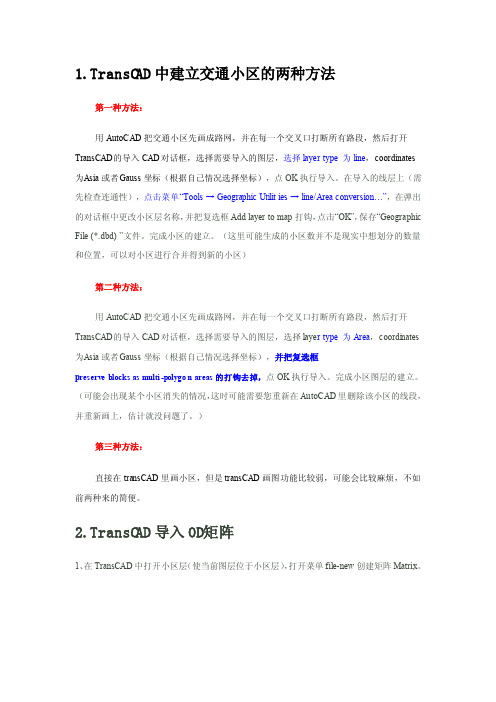
1.TransCA D中建立交通小区的两种方法第一种方法:用AutoCA D把交通小区先画成路网,并在每一个交叉口打断所有路段,然后打开Tra nsCAD的导入CAD对话框,选择需要导入的图层,选择layer type 为line,coordin ates为A sia或者G auss坐标(根据自己情况选择坐标),点OK执行导入。
在导入的线层上(需先检查连通性),点击菜单“Tools→Geograp hic Utiliti es→line/Area convers i on…”,在弹出的对话框中更改小区层名称,并把复选框Ad d layer to map打钩,点击“OK”,保存“Geograp hic File(*.dbd)”文件。
完成小区的建立。
(这里可能生成的小区数并不是现实中想划分的数量和位置,可以对小区进行合并得到新的小区)第二种方法:用AutoCA D把交通小区先画成路网,并在每一个交叉口打断所有路段,然后打开Tra nsCAD的导入CAD对话框,选择需要导入的图层,选择layer type 为Area,coordin ates 为A sia或者G auss坐标(根据自己情况选择坐标),并把复选框pr eserve blocksas multi-polygon areas的打钩去掉,点OK执行导入。
完成小区图层的建立。
(可能会出现某个小区消失的情况,这时可能需要您重新在Aut oCAD里删除该小区的线段,并重新画上,估计就没问题了。
)第三种方法:直接在tran sCAD里画小区,但是trans CAD画图功能比较弱,可能会比较麻烦,不如前两种来的简便。
2.TransCA D导入OD矩阵1、在TransC AD中打开小区层(使当前图层位于小区层),打开菜单fil e-new创建矩阵Matrix。
TransCAD操作流程
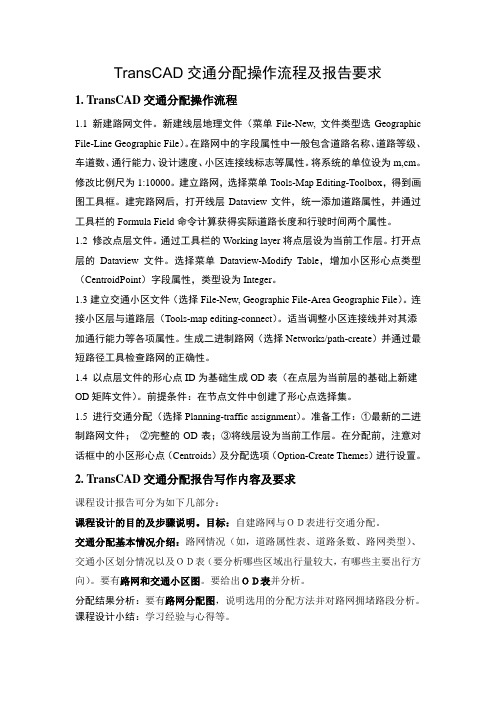
TransCAD交通分配操作流程及报告要求1. TransCAD交通分配操作流程1.1 新建路网文件。
新建线层地理文件(菜单File-New, 文件类型选Geographic File-Line Geographic File)。
在路网中的字段属性中一般包含道路名称、道路等级、车道数、通行能力、设计速度、小区连接线标志等属性。
将系统的单位设为m,cm。
修改比例尺为1:10000。
建立路网,选择菜单Tools-Map Editing-Toolbox,得到画图工具框。
建完路网后,打开线层Dataview文件,统一添加道路属性,并通过工具栏的Formula Field命令计算获得实际道路长度和行驶时间两个属性。
1.2 修改点层文件。
通过工具栏的Working layer将点层设为当前工作层。
打开点层的Dataview文件。
选择菜单Dataview-Modify Table,增加小区形心点类型(CentroidPoint)字段属性,类型设为Integer。
1.3建立交通小区文件(选择File-New, Geographic File-Area Geographic File)。
连接小区层与道路层(Tools-map editing-connect)。
适当调整小区连接线并对其添加通行能力等各项属性。
生成二进制路网(选择Networks/path-create)并通过最短路径工具检查路网的正确性。
1.4 以点层文件的形心点ID为基础生成OD表(在点层为当前层的基础上新建OD矩阵文件)。
前提条件:在节点文件中创建了形心点选择集。
1.5 进行交通分配(选择Planning-traffic assignment)。
准备工作:①最新的二进制路网文件;②完整的OD表;③将线层设为当前工作层。
在分配前,注意对话框中的小区形心点(Centroids)及分配选项(Option-Create Themes)进行设置。
2. TransCAD交通分配报告写作内容及要求课程设计报告可分为如下几部分:课程设计的目的及步骤说明。
第四章TransCAD快速入门

阶段1:创建公共汽车路线地图
构造Overlays(覆盖图)
– 从工具条上的层下拉列表中选择Service Areas – 选择Tools-Geographic Analysis-Overlay来显示Overla
y对话框
– 从Layer下拉列表中选择Flintbury Zones – 单击OK。TransCAD显示Save As(另存为)对话框 – 在你的硬盘上选择一个目录 – 输入“MYACCESS”作为文件名并单击Save
阶段1:准备输入
选择节点中的质心 – 选择Selection-Select by Condition
– 在Enter a Condition文本框中输入条件“Centroid<>null” – 在Set Name文本框中输入“Centroids” – 单击OK
打开OD流量矩阵
– – – – 选择File-Open 从Files of Type下拉列表中选择Matrix 从Tutorial目录中选择矩阵文件FL-OD.MTX 单击OK
阶段1:创建一个总览地图
改变分区风格 – 从工具条上的层下拉列表中选择FlintburyZones。 – 单击工具条上的 – 从Border Style下拉列表中选择一虚线 – 从Border Width下拉列表中选择1.5 – 从Border Color下拉列表中选择最上边的黑色; – 单击OK。
项目3:游行中关闭街道的影响
第一阶段 准备输入 打开地图 – 选择File-Open或单击工具条上的 – 从Tutorial文件夹中选择MYTRANS.MAP – 单击OK 清除Scaled-Symbol主题 – 从工具条上的层下拉列表中选择Flintbury Streets – 选择Map-Scaled Symbol Theme或单击工具条上的 – 单击Remove
TransCAD基本操作

42
交通网络编辑
1、新建线类型地理文件
弹出一个“Attributes for Street”对话框,在此对 话框中为路段图层建立四个属性数据字段,分别 是Type(路段类型,Integer型)、Speed(设计 车速,Real型)、Time(行驶时间,Real型)、 Capacity(通行能力,Real型),然后点击 “OK”按钮。 弹出一个“Attributes for Node”对话框,在此对 话框中为节点图层建立一个属性数据字段ZoneID (小区编号,Integer型),然后点击“OK”按钮
21/163
21
练习:编辑面要素
22/163
22
练习:编辑面要素
点击 ,删除区域。 在地图编辑工具箱中点击 ,然后点击右上角的 区域,并点击区域的边缘拖动成一个新的形状。 单击 取消编辑,区域编成原始形状。 点击 ,然后点击下面的两个区域,TransCAD把 将删除的公共边变红显示。 点击 保存修改,TransCAD合并两个区域。 选择File-Close并点击No不作任何修改保存地图。
45
46
交通网络编辑
3、输入路段流量
打开练习数据中的“Street.dbd”文件,将当前图层 设置为“Street”。然后选择“Dataview→Modify Table”菜单项,分别为路段图层添加两个实数型字 段:“BA_Flow”和“AB_Flow”。再点击顶部工具 栏上的%按钮,此时弹出当前路段图层的属性数据 表,为“BA_Flow”和“AB_Flow”两个字段输入一 些数据,这样就完成了路段流量的输入。
11/163
11
练习:编辑线特性(1)
12/163
12
练习:编辑线特性(1)
TRANSCAD教程三
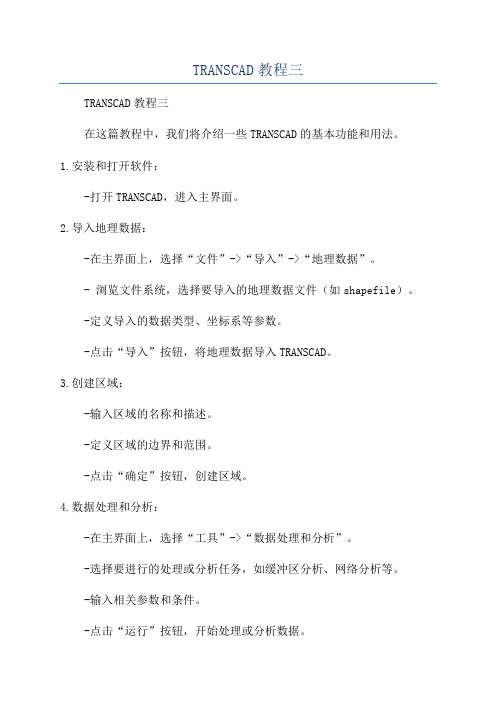
TRANSCAD教程三TRANSCAD教程三在这篇教程中,我们将介绍一些TRANSCAD的基本功能和用法。
1.安装和打开软件:-打开TRANSCAD,进入主界面。
2.导入地理数据:-在主界面上,选择“文件”->“导入”->“地理数据”。
- 浏览文件系统,选择要导入的地理数据文件(如shapefile)。
-定义导入的数据类型、坐标系等参数。
-点击“导入”按钮,将地理数据导入TRANSCAD。
3.创建区域:-输入区域的名称和描述。
-定义区域的边界和范围。
-点击“确定”按钮,创建区域。
4.数据处理和分析:-在主界面上,选择“工具”->“数据处理和分析”。
-选择要进行的处理或分析任务,如缓冲区分析、网络分析等。
-输入相关参数和条件。
-点击“运行”按钮,开始处理或分析数据。
-在地图上绘制道路或公交线路,定义其属性和连接。
-点击“保存”按钮,保存网络。
6.可视化:-在主界面上,选择“可视化”->“地图”。
-选择要显示的地图图层,如道路、交通流量等。
-调整地图的样式和显示方式,如颜色、符号等。
-点击“应用”按钮,显示地图。
7.模型和模拟:-在主界面上,选择“模型”->“新模型”。
-选择要使用的模型类型,如交通仿真、交通运输模型等。
-输入相关参数和条件。
-点击“开始”按钮,运行模型或模拟。
8.报告和输出:-在主界面上,选择“文件”->“导出”。
- 选择要导出的输出格式,如PDF、Excel等。
-输入相关参数和条件。
-点击“导出”按钮,将结果导出为报告或输出文件。
这些是一些TRANSCAD的基本功能和用法,通过使用这些功能,您可以进行各种交通规划和分析任务。
请注意,TRANSCAD还提供了许多高级功能和工具,可以根据具体需求进行深入学习和使用。
TRANSCAD教程一
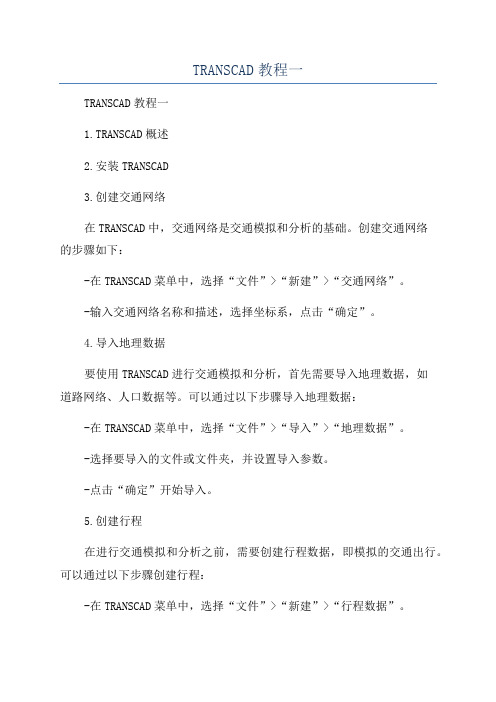
TRANSCAD教程一TRANSCAD教程一1.TRANSCAD概述2.安装TRANSCAD3.创建交通网络在TRANSCAD中,交通网络是交通模拟和分析的基础。
创建交通网络的步骤如下:-在TRANSCAD菜单中,选择“文件”>“新建”>“交通网络”。
-输入交通网络名称和描述,选择坐标系,点击“确定”。
4.导入地理数据要使用TRANSCAD进行交通模拟和分析,首先需要导入地理数据,如道路网络、人口数据等。
可以通过以下步骤导入地理数据:-在TRANSCAD菜单中,选择“文件”>“导入”>“地理数据”。
-选择要导入的文件或文件夹,并设置导入参数。
-点击“确定”开始导入。
5.创建行程在进行交通模拟和分析之前,需要创建行程数据,即模拟的交通出行。
可以通过以下步骤创建行程:-在TRANSCAD菜单中,选择“文件”>“新建”>“行程数据”。
-输入行程数据名称和描述,选择行程类型和所属交通网络,点击“确定”。
6.分配行程行程分配是指将创建的行程数据分配给交通网络中的道路,以模拟交通流。
可以通过以下步骤分配行程:-在TRANSCAD菜单中,选择“行程”>“分配”>“交通网络”。
-选择要分配的行程数据和交通网络,设置分配参数,点击“确定”。
7.运行模拟器在分配行程后,可以运行TRANSCAD模拟器来模拟交通流。
可以通过以下步骤运行模拟器:-在TRANSCAD菜单中,选择“模拟器”>“设置”。
-设置模拟器参数,如模拟时间、时间步长等。
-点击“开始模拟”开始模拟交通流。
8.分析结果模拟完成后,可以对模拟结果进行各种分析。
TRANSCAD提供了许多工具和功能来帮助用户分析交通模拟结果,如交通量分析、行程时间分析、路段流量分析等。
9.优化交通系统在分析交通模拟结果的基础上,可以通过优化交通系统来改善交通流和减少拥堵。
TRANSCAD提供了多种优化工具和算法,如交通信号优化、路径选择优化等。
TRANSCAD操作步骤
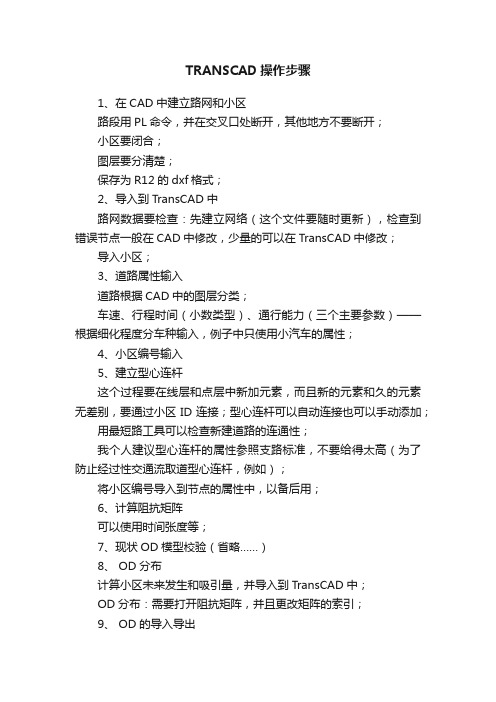
TRANSCAD操作步骤1、在CAD中建立路网和小区路段用PL命令,并在交叉口处断开,其他地方不要断开;小区要闭合;图层要分清楚;保存为R12的dxf格式;2、导入到TransCAD中路网数据要检查:先建立网络(这个文件要随时更新),检查到错误节点一般在CAD中修改,少量的可以在TransCAD中修改;导入小区;3、道路属性输入道路根据CAD中的图层分类;车速、行程时间(小数类型)、通行能力(三个主要参数)——根据细化程度分车种输入,例子中只使用小汽车的属性;4、小区编号输入5、建立型心连杆这个过程要在线层和点层中新加元素,而且新的元素和久的元素无差别,要通过小区ID连接;型心连杆可以自动连接也可以手动添加;用最短路工具可以检查新建道路的连通性;我个人建议型心连杆的属性参照支路标准,不要给得太高(为了防止经过性交通流取道型心连杆,例如);将小区编号导入到节点的属性中,以备后用;6、计算阻抗矩阵可以使用时间张度等;7、现状OD模型校验(省略……)8、 OD分布计算小区未来发生和吸引量,并导入到TransCAD中;OD分布:需要打开阻抗矩阵,并且更改矩阵的索引;9、 OD的导入导出导出:保存为dbf格式;导入:10、期望线11、交通流量分配要打开需分配的OD矩阵;把矩阵的索引更改为节点的ID;有的时候它不会自己打开,要到文件夹中把结果找到;把两个表连接到一起,计算饱和度;画出流量图和饱和度图;12、基本完成我这个只是基本的过程,大家知道一个交通预测在TransCAD中的建模过程,希望对你们有一定的帮助。
- 1、下载文档前请自行甄别文档内容的完整性,平台不提供额外的编辑、内容补充、找答案等附加服务。
- 2、"仅部分预览"的文档,不可在线预览部分如存在完整性等问题,可反馈申请退款(可完整预览的文档不适用该条件!)。
- 3、如文档侵犯您的权益,请联系客服反馈,我们会尽快为您处理(人工客服工作时间:9:00-18:30)。
2014年
交通流分配
首先,我们要对OD矩阵进行索引转换,
其次,我们先用用户平衡法进行对未来年进 行交通分配。 所得的路段负荷度图如下。
2012年
2013年
2014年
最后我们用另外一种分配方法——增量分配 法中的容量限制法再一次对交通量进行分配, 所得路段负荷度如图 。
2012年
2013年
反推结果如图
出行产生吸引量预测
首先,数据的准备。所准备的数据有:基于 小区的现状年出行产生、吸引量数据;基于 小区的现状年经济活动变量;基于小区的未 来年社会经济变量。如下图所示。
其次,估计回归模型参数,得出未来年的OD 交通量(如图)。
最后平衡未来年的发生与吸引量。
三年的预测数据
2014年
交通运行现状评估
对比三年(2012年、2013年、2014年)的流 量分配图,我们可以看出: 1.北下关地区的道路的整体运行情况比较通 畅。 2.在未来年,随着社会各项指标的增加,出 现高峰小时路段阻塞的路段数量将显著增加, 道路的整体服务水平将会下降。
与实际不符的情况产生的原因
柱状图如下
2012年
2013年
2014年
出行分布量预测
首先,我们要找出出行阻抗矩阵 。
阻抗矩阵
变ID后的阻抗矩阵
其次,我们先用增长系数法来预测未来的分 布矩阵,所得如下。
2012年
2013年
2014年
最后利用重力模型法进行分配,所得重力模 型参数及各年分配结果如图。
2012年
2013年
交通规划实验答辩
基本框架
实验的目的和内容 软件实现 交通运行状况评估
实验的目的
本实验是基于《交通规划原理》这门课程的自主设 计性实验,主要是完成交大周边的交通网络设计、 社会经济指标、交通量的统计分析,交通需求预测、 交通状态评估等任务。旨在培养深入掌握《交通规 划》的理论知识和技术方法,满足交通规划、路网 设计、交通管理、智能交通等相关工程领域对学生 具备交通数据采集和分析、交通需求预测及分析、 交通网络制作、TransCAD 专业软件操作或计算机 编程等基本技能和素质要求,增强学生实践动手和 自主创新能力,为将来投入该领域的研究和开发奠 定一定的基础。
1 .数据获得不具代表性。 2.土地利用形式的改变影响能力估计不足。 3.道路通行能力的数据获得不够准确。
改善交通状况的建议
1.要重视交通的引导设施的建设。 2.加强交通管制,尽量减少不必要的交通量。 3.要逐步降低汽车等机动车的增加率。 4.提倡环保科学的交通出行习惯。 5.加快公共交通的建设步伐,提高公共交通 的服务水平和质量。
划分后的小区
路网的建立
小区形心设定 TransCAD认为小区内所有的交通量都是由小区质心通过距 离小区质心最近的路网节点流入路网的,所以在此利用 TransCAD创建小区质心。小区形心与小区的位置关系图。
最终我们所得的路网如图
路网连接形心(如图)
OD反推基年交通量
建立小区间的初始OD矩阵 利用路网和初始OD矩阵反推基年OD交通量
实验内容
调查对象区域现状路网构建及其计算机描述 交通需求预测 OD反推 出行发生与吸引交通量预测 分布交通量预测 交通量分配
交通小区的建立以及路网划分
小区划分原则 1、分区内土地使用,经济,社会等特性尽量保持 一致。 2、尽量以铁路,河川等天然屏障作为分区界限。 3、尽量不打破行政区的划分,以便能利用行政区 现成的统计资料。 4、考虑路网的构成,区内质心(形心)可取为路 网中的节点。 5、分区中人口适当。
